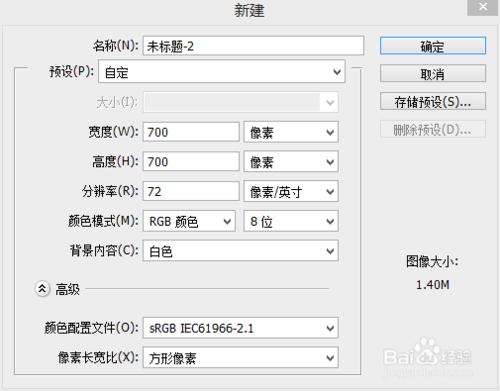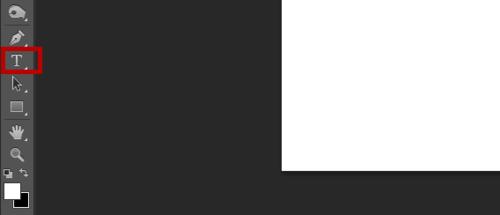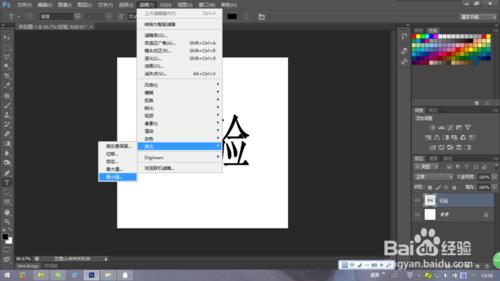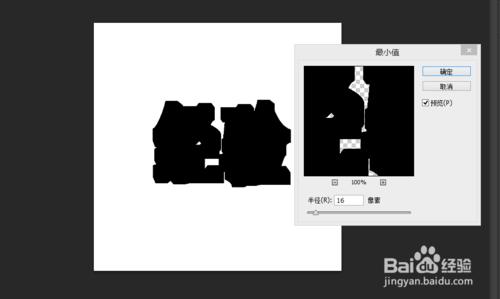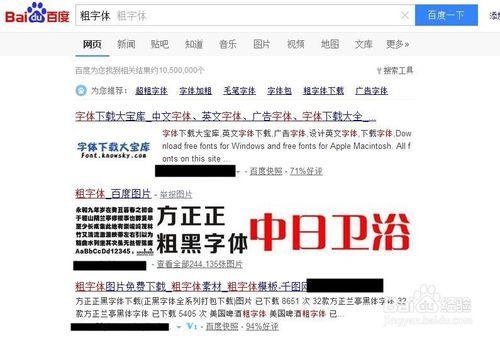在photoshop的使用過程當中,很多時候我們會用到字體加粗,但是很多新手都不知道在哪兒設置,接下來小編就給大家說說在photoshop的哪裡設置字體加粗
粗體效果強度:方法一<方法二<方法三 [方法四是不定的]
工具/原料
photoshop
準備工作
按快捷鍵“CTRL+N” 我們新建一個文件 然後點擊確定
然後我們選擇“文字工具” 這裡我們輸入“經驗”
方法一
輸入“經驗”後,我們用鼠標左鍵選定“經驗”這兩個字後 點擊圖中的”渾厚“
效果如下圖
注意:這個方法的的變化不大哦
方法二
輸入“經驗”後,我們鼠標右擊,選擇”仿粗體“
效果如下圖
方法三
我們右擊文字圖層,點擊”柵格化文字“
然後我們在菜單裡選擇 ”濾鏡“——”其他“——”最小值“
這裡我們就可以通過設置半徑來改變文字的粗度
注意:這裡我們要看效果來設置 太大就會糊掉 如下圖
方法四
除了以上方法 我們還可以通過下載字體來實現 我們上百度 然後搜索“粗字體”來下載
下載完後,我們壓縮文件,裡面會有個字體文件,我們把這個字體文件複製到“C盤——Windows——fonts“文件夾當中 然後我們重啟PS軟件 然後我們就可以選擇粗字體了
注意事項
粗體效果強度:方法一<方法二<方法三 [方法四是不定的]